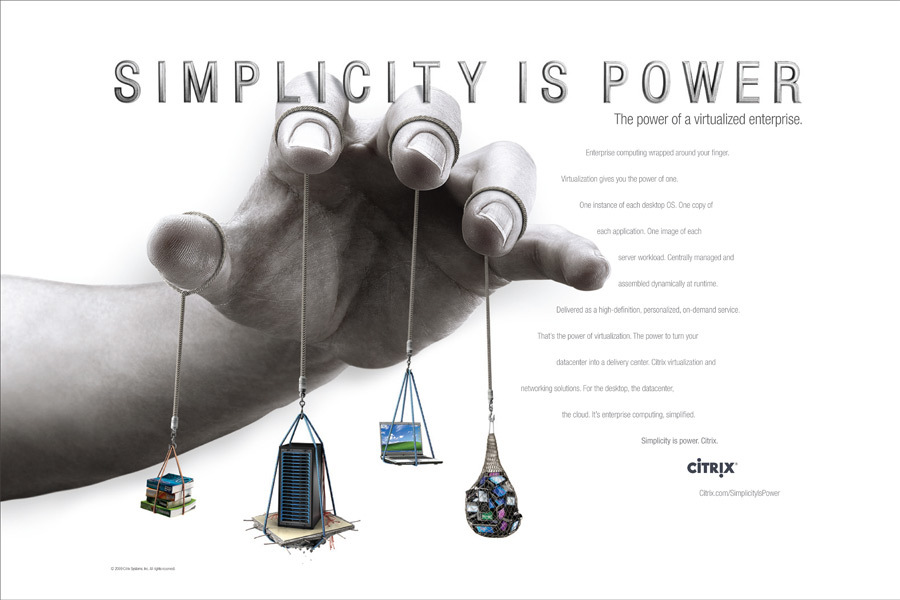Bonjour,
Wizdom a posté un truc et astuce pour Conferencing Manager dans le forum : http://www.doctor-citrix.com/forum/index.php/topic,2146.0.html#msg13545
c’est une très bonne initiative et c’est à ma connaissance un des premiers (sinon le premier) truc et astuce en français pour Conferencing Manager…
C’est quoi Conferencing Manager ?
Avant de coller le post de Wizdom, deux mots pour ceux qui ne connaissent pas Citrix Conferencing Manager…
“MetaFrame Conferencing Manager permet de tenir une conférence virtuelle en
temps réel dans des environnements MetaFrame Presentation Server. Désormais, les
équipes de travail peuvent partager leurs sessions d’application, contribuer
ensemble à des documents et mener des formations en ligne sans se soucier de la
distance séparant les membres de l’équipe et quelles que soient les machines
ou les connexions réseau utilisées pour l’accès.
Toute application
publiée à l’aide de MetaFrame Presentation Server peut être partagée dans
MetaFrame Conferencing Manager. “
Guide d’admin: http://support.citrix.com/article/CTX106265
ET CE dès la version “Standard” (qui n’existe plus
d’ailleurs..
Post de Wizdom
Pour ceux qui utilisent Citrix Conferencing Manager (et vous auriez tort de vous en privez puisque depuis la PS4.0 il est inclu sans licence supplémentaire), vous connaissez déjà l’existence de la fonction “Tableau Blanc” (ou WhiteBoard pour les versions anglaises), qui consiste à exécuter Paint dans la Conference Room (et donc dans votre appli partagée).
Malheureusement, Paint est surement le pire outil qu’on puisse utiliser pour faire des schémas ou des annotations. Il est heureusement possible d’utiliser un autre outil, en lieu et place de Paint, qui pourra être appelé directement depuis Conferencing Manager. Pour cela, une seule solution : supprimer le mspaint.exe du répertoire C:WindowsSystem32 et le remplacer par quelque chose d’autre. Problème : la fonction WFP (Windows File Protect) vous empêche de modifier un executable (ou une DLL) protégé le système, et Paint fait parti de la liste (on se demande bien pourquoi…).
Etape 1: Désactiver
WFP
a) Ouvrir le bureau du serveur Citrix où est
installé Conferencing Manager.
b) Avec Regedit, ouvrir
HKEY_LOCAL_MACHINESoftwareMicrosoftWindows NTCurrentVersionWinlogon
c) Modifier
la clef SFCDisable et changer la valeur 0x0000000
par 0xffffff9d (taper ffffff9d dans l’éditeur).
d) Faire
une copie de C:Windowssystem32sfc_os.dll et renommer la sfc_os1.dll
e) Faire
une autre copie C:Windowssystem32sfc_os.dll que vous garderez sous le coude en cas
de pépin
f) Ouvrez sfc_os1.dll avec un éditeur hexadécimal (pour ma part
j’utilise UltraEdit en mode Hex), cherchez la séquence ’83 F8 9D 75 07
8B C6′ (elle n’apparait qu’une seule fois), et changer le
‘8B C6′ par ’90 90’. Enregistrer.
g) Avec
l’utilitaire PEChksum (http://www.bitsum.com/files/pesuite.zip), corriger
le checksum de sfc_os1.dll (il suffit de faire un pechksum.exe
c:windowssystem32sfc_os1.dll dans une invite de commande).
h) La dll
sfc_os ne peut pas être remplacée lorsque Windows fonctionne, il faut donc la
remplacer au démarrage. Pour cela, on utiliser l’utilitaire MoveLatr
(http://www.bitsum.com/files/movel_101.zip) qui se
chargera d’effectuer la manip au prochain reboot. Il suffit de taper
Movelatr.exe C:Windowssystem32sfc_os1.dll c:windowssystem32sfc_os.dll dans
une invite de commandes.
i) Redémarrer Windows (en vérifiant avant
qu’aucun user n’est connecté).
j) Normalement, vous devriez pouvoir
renommer / supprimer c:windowssystem32mspaint.exe sans que le système ne récupère le
fichier automatiquement.
Pour cette partie j’ai utilisé la méthode décrite ici :
http://www.bitsum.com/aboutwfp.asp
Elle s’applique normalement à tous les Windows 2003 (français / anglais..).
Etape 2 : Trouver un remplaçant à paint
Pour ma part, je cherchais un utilitaire proche du Whiteboard de Teamviewer. Le mieux que j’ai trouvé, qui soit à la fois léger et gratuit, est “WhiteBoard” disponible ici :
http://www.codeplex.com/WhiteBoard

Il suffit de télécharger l’exe (pas d’installation), de le renommer mspaint.exe et de le copier dans C:Windowssystem32…et le tour est joué.
Capture d’écran en cours d’utilisation :